一時帰国や海外旅行の際、「現地ではWi-Fiだけで十分」「モバイル通信は使わずに済ませたい」と考える方も多いのではないでしょうか。でも、iPhoneの設定を誤ると、知らない間にローミング通信が発生し、高額な料金を請求されてしまうことがあります。
この記事では、iPhoneをモバイル通信なし・Wi-Fiのみで安全に使うための具体的な設定方法を、海外在住者の視点で一時帰国を例にあげて、わかりやすく解説します。日本から海外に持ち出す場合も、海外のスマホを日本で使う場合も、同じ設定で対応可能です。
事前にしっかり対策をして、安心してネット環境を活用しましょう。

滞在国の契約キャリアによっては海外プランが非常に高額な場合があります💦

Wi-Fiルーターをレンタル場合はWi-Fiだけで済まてしまうのも手です。
📡 海外での通話手段
一時帰国や海外旅行中に一時的な海外プランを契約したり、eSIMを活用して通話手段を確保する人も多いかもしれません。しかし、実際のところ、Wi-Fi環境さえあれば通話アプリ(Skype、LINE通話、WhatsApp、FaceTime音声など)を使って、ほとんどのコミュニケーションは問題なくこなせます。これらはすべてインターネット回線を利用するため、携帯キャリアの通話回線には一切依存しません。
そのため、特別な海外プランやローミング設定をしなくても、Wi-Fi接続さえ確保できれば、通話もメッセージも問題なく対応できます。コストを大きく抑えられるだけでなく、設定もシンプルで、実際にはそれだけで十分という人も多いはずです。
このように、「ネットさえあれば何とかなる」というのは決して誇張ではなく、通信費を抑えながら柔軟にスマホを活用するための実践的な考え方です。
長期滞在や頻繁な海外渡航がある方には、eSIMの導入も有力な選択肢となるでしょう。現地でeSIMを契約すれば、ローカルの電話番号を持ちながら、音声通話やSMSを現地料金で利用できます。特に、現地番号が必要なシーン(ホテルの予約、現地アプリのSMS認証、配車サービスなど)では重宝します。
ただし、eSIMを利用する際には、不要なローミング設定や国際通話がオンになっていないか必ず確認しましょう。無駄な課金を避けるためには、最低限の機能だけをオンにし、それ以外の連絡手段はアプリやWi-Fi通話に任せるのがベストです。
このように、ネット接続さえ確保できれば、海外でも通話手段に困ることはありません。コストと利便性を両立させた、賢いスマホ活用術と言えるでしょう。
一時帰国者には主要国際空港での受け取りと返却が可能なWifiレンタルどっとこむがおすすめです。

📵 海外でスマホを使うと何が課金対象になる?
海外に持って行ったスマホが、現地で自動的に回線を拾ってしまうと、以下の通信でローミング料金が発生することがあります。
- 通話の着信・発信
- SMS(緑のショートメッセージ)の送受信
- モバイルデータ通信(アプリの自動更新やバックグラウンド通信など)
これらを遮断しつつ、インターネット(Wi-Fi)だけ使える設定がベストです。
✅ iPhoneで課金されずネットだけ使う設定手順
私がアメリカのキャリアで契約しているiPhoneを日本に一時帰国の際に使用した際、課金を完全に回避しながらインターネットだけを使えるようにした設定手順は以下の通りです。これは日本のiPhoneを海外に持って行く場合にもそのまま活用できます。
1. 機内モードをオンにする
- iPhoneのコントロールセンターから飛行機マークをタップ
- これにより、通話・SMS・モバイルデータ通信を完全に遮断できます
2. Wi-Fiを手動でオンにする
- 機内モードをオンにした状態で、Wi-Fiだけを手動でオンにします
- Safariやメール、iMessage、クラウド同期のほか、FaceTime音声・ビデオ通話、LINE、Skype、WhatsApp、Zoomなど、Wi-Fi接続さえあれば多くの通信手段が利用可能になります
3. データローミングをオフにする(ダメ押し)
- 設定 → モバイル通信 → 通信のオプション → データローミング → オフ
- 機内モードを誤ってオフにしてしまった場合でも、海外のキャリアに自動接続されてしまうのを防ぐ“保険”になります
この3ステップを実施すれば、無駄なローミング課金を避けつつ、必要なインターネット通信だけを使える状態にすることができます。特に、機内モードとWi-Fi設定の2つだけでも基本的には十分ですが、データローミングをオフにする設定は“ダメ押し”として非常に有効です。思わぬ通信が発生するリスクを限りなくゼロに近づけるためにも、忘れずに実行しておくことをおすすめします。
💬テキストメッセージが届いて驚くこともある|iMessageは Wi-Fi経由
しっかり設定していたつもりでも、突然テキストメッセージが届いてびっくりすることがあります。私自身、一時帰国中にiPhoneを機内モード+Wi-Fiのみで使っていたとき、ふとテキストメッセージが届きました。

「えっ、届いたの?」「課金されちゃう?」って、ちょっと心配になりました…。
ですが、ご安心ください。
iPhone同士でやり取りができるiMessageは、Wi-Fiまたはモバイルデータ通信を使って送受信される仕組みです。そのため、機内モードでもWi-Fiがオンになっていれば、問題なく利用できます。つまり、キャリア回線を使わずにメッセージのやり取りができるため、課金の心配はありません。
iMessageかどうかを見分けるには、自分が送信したメッセージの吹き出しの色を確認してください。
- 青の吹き出し:iMessage(Wi-Fi経由・無料)
- 緑の吹き出し:SMS(キャリア回線・ローミング課金の可能性あり)
もし緑の吹き出しでメッセージが届いた場合は、ローミングが有効になっていた可能性があります。その場合、課金対象となることもあるため注意が必要です。
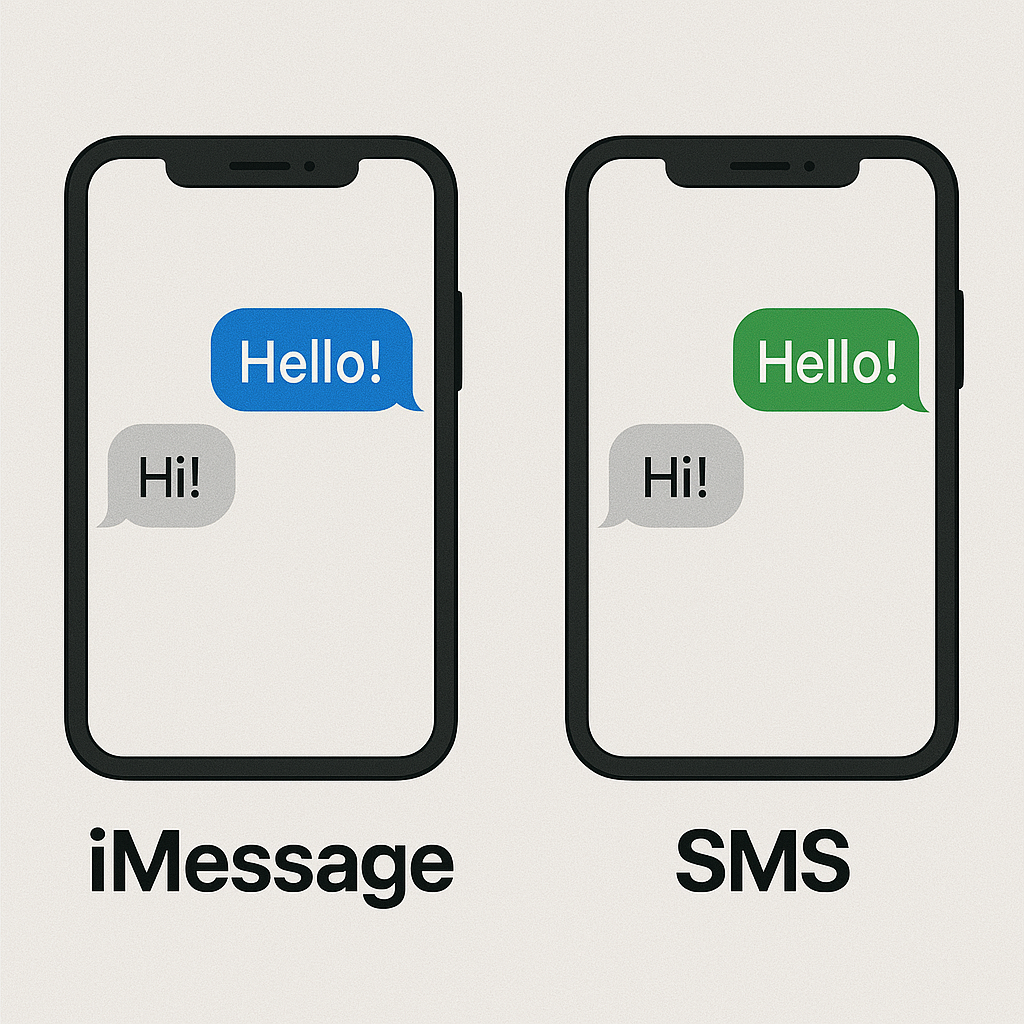
重要なのは、「メッセージが届いた=課金された」と早合点しないこと。吹き出しの色を冷静にチェックすれば、どの通信で届いたかがすぐにわかります。自分が送信したメッセージのみ、色判定が可能です。相手からの受信文はグレー系の色で統一されています。
iMessageであれば、送信も受信も無料。安心してやり取りができます。
🌏 一時帰国の際に実用できる
私は海外在住者として、アメリカのキャリアで利用しているスマホをそのまま日本に持ち込んで一時帰国しましたが、上記の設定で、通話やSMSは一切届かず、iMessageやSafariなどの通信はWi-Fiで問題なく利用可能でした。
これは、次に海外在住になる人や、現地のキャリアを使っている人が日本に帰国する場合にも同じように適用できます。
🔄 帰国後の設定も忘れずに
日本から海外へ行く際にローミング対策の設定を行った場合、帰国後には元の設定に戻すのを忘れないようにしましょう。といっても操作は簡単で、機内モードをオフにし、必要に応じてモバイル通信やローミング設定をオンにするだけです。
一時的にオフにしていた設定を戻さないと、通常の通話やモバイルデータ通信が使えず、「つながらない」「なぜかネットが使えない」といったトラブルになることもあります。
旅先での安心と節約のために設定した内容ですが、帰国後は普段の使い方にスムーズに戻れるよう、忘れずに確認しておきましょう。
✅ まとめ
| 項目 | 内容 |
| 機内モード | オン(キャリア通信を完全遮断) |
| Wi-Fi | オン(手動で有効に) |
| データローミング | オフ(万一の保険として。ダメ押しの設定) |
| iMessage(青) | 使用可/Wi-Fi経由で無料 |
| SMS(緑) | 受信しない設定が安心/課金リスクあり |
| 帰国後の設定 | 機内モードオフ・通信設定を元に戻すことを忘れずに |
この設定を行えば、旅先で無駄な費用をかけず、必要な通信だけを安全に使うことができます。
これから海外へ渡航する方も、海外から日本へ一時帰国する方も、ぜひ参考にして、安心・快適なスマホ利用を実現してください!
🌐 スマホを安心して使うためのWi-Fiレンタル
海外旅行でも一時帰国でも、安定したインターネット環境があれば通信コストを大きく節約できます。そのための選択肢のひとつが「Wi-Fiルーターレンタル」です。
日本に一時帰国される海外在住者や旅行者には、成田・羽田など主要空港でも受け取り可能な「WiFiレンタルどっとこむ」がおすすめです。手続きが簡単で、即日対応・短期利用も可能です。

🔗 外部リンク(参考)
🔗 Apple公式サポート|iPhoneでのデータローミング設定
┗ 「モバイルデータ通信」「ローミング」「5G/LTE設定」など、iOSごとの手順を図解付きで解説。
🔗 NTTドコモ|海外での利用・ローミング設定ガイド
┗ ドコモ端末を海外で使う際の注意点や通信オフ設定方法。
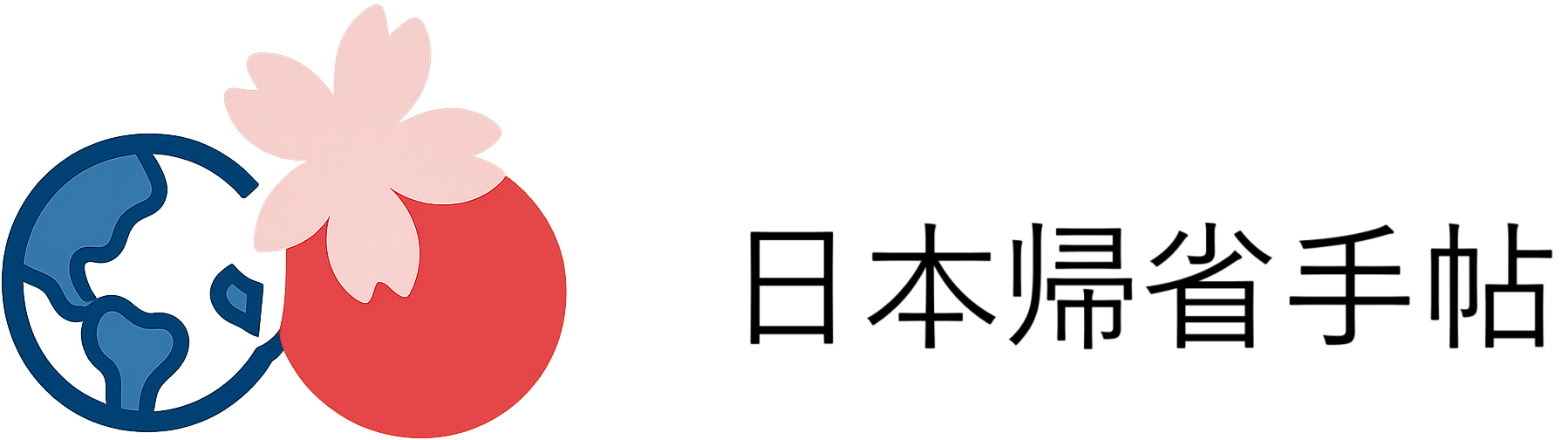



コメント